华为手机新建文件夹,轻松创建与命名桌面文件夹
手机里的应用和文件越来越多,是不是感觉像是在玩“找茬”游戏?别急,今天就来教你怎么在华为手机上轻松新建文件夹,让你的手机桌面瞬间变得井井有条,就像整理好的一间小屋,既美观又实用哦!
一、桌面上的魔法变变变
想象你正站在华为手机的桌面前,看着那些散乱的图标,是不是有点头疼?别担心,接下来就让我带你一起施展魔法,让它们乖乖地住进文件夹里。
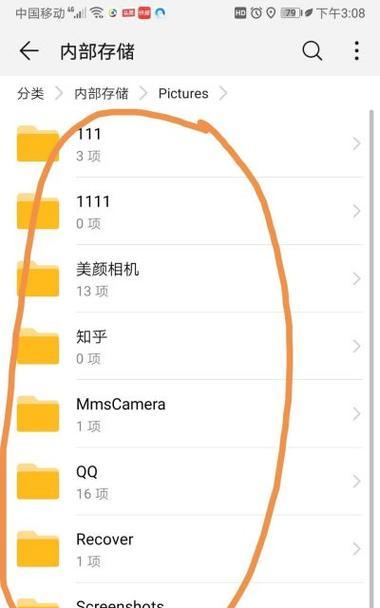
1. 应用拖动法:首先,找到你想要放在一起的应用图标,比如微信和支付宝。长按微信图标,让它开始“跳舞”,接着轻轻一拖,把它拖到支付宝图标上。当两个图标重叠时,神奇的事情发生了——它们变成了一个文件夹!怎么样,是不是很简单?
2. 重命名文件夹:新建的文件夹默认名字可能是“文件夹1”或者“文件夹2”,听起来有点像超市里的货架号。别急,我们可以给它取个更贴心的名字。点击文件夹名称,输入你喜欢的名字,比如“常用工具”,然后点击确定。怎么样,是不是瞬间感觉亲切多了?
二、文件管理里的秘密基地
除了在桌面上新建文件夹,华为手机的文件管理器里也藏着一个秘密基地,可以让你轻松创建和管理文件夹。
1. 进入文件管理:打开手机,找到文件管理器图标,点击进入。
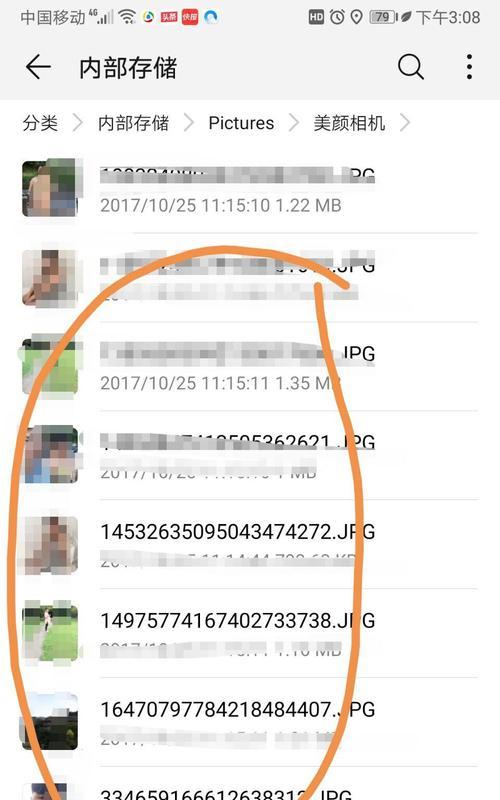
2. 选择存储路径:在文件管理器里,你可以选择在内部存储或者SD卡中新建文件夹。如果你想在手机内存里新建文件夹,就选择“内部存储”;如果想在SD卡中新建,就选择“SD卡”。
3. 新建文件夹:找到你选择的存储路径,点击右上角的“ ”号,然后输入文件夹名称,点击确定。这样一个新的文件夹就诞生了!
三、HarmonyOS的大文件夹魔法
如果你使用的华为手机搭载了HarmonyOS 3.0及以上版本,那么你还可以使用一个大文件夹魔法,让你的应用图标更加整齐有序。
1. 长按应用图标:找到你想要放在一起的应用图标,长按它。
2. 拖动到另一个图标:将这个图标拖动到另一个图标上,当两个图标重叠时,松开手指。
3. 显示为大文件夹:长按新生成的文件夹,选择“显示为大文件夹”。这样,你就可以直接在文件夹里看到所有的应用图标,无需打开文件夹就能快速打开应用。
四、手机里的“收纳达人”
现在,你已经学会了在华为手机上新建文件夹,是不是感觉自己变成了一个收纳达人?快来试试这些方法,让你的手机桌面焕然一新吧!
1. 整理桌面:将常用的应用图标拖到新建的文件夹里,让桌面变得整洁有序。
2. 分类管理:根据应用的功能,将它们分类放入不同的文件夹中,比如“游戏”、“办公”、“娱乐”等。
3. 定期清理:定期检查文件夹里的应用,删除不再使用的应用,让手机保持清爽。
五、:让手机桌面焕然一新
通过以上方法,你可以在华为手机上轻松新建文件夹,让你的手机桌面焕然一新。快来试试吧,让你的手机生活更加美好!
相关文章

最新评论